Inhaltsverzeichnis
Daten von SanDisk SD-Karte wiederherstellen
Nachdem Sie wichtige Daten von der SanDisk SD-Karte verloren haben, sollten Sie die SanDisk SD-Karte nicht mehr für Mobiltelefone, Digitalkameras und andere Speichergeräte verwenden. Wenn Sie die SanDisk SD-Karte weiterhin verwenden und neue Daten darauf schreiben, verringert sich die Wahrscheinlichkeit einer Wiederherstellung.
Wenn Sie Daten von der SanDisk SD-Karte wiederherzustellen wollen, ist eine professionellen SanDisk SD-Kartenwiederherstellungssoftware die beste und einfachste Methode. Lesen Sie weiter, und wir werden Software-Empfehlungen und detaillierte Anleitungen zur Verfügung stellen.

Verlorene Daten von der SanDisk SD-Karte wiederherstellen | Schritt für Schritt-Anleitung
Um die verlorenen Daten der SanDisk SD-Karte wiederherzustellen, empfehlen wir den EaseUS Data Recovery Wizard, und diese Software bietet eine Testversion zum kostenlosen Download an. Die folgende Schaltfläche führt Sie direkt zum Download-Link, und Sie können sofort mit dem Herunterladen beginnen. Machen Sie sich keine Sorgen! Das EaseUS Datenrettungstool ist 100% sicher.
Wenn Sie versehentlich wichtige Daten von Ihrer SanDisk SD-Karte gelöscht oder verloren haben, können Sie diese funktionale SanDisk SD-Karte Wiederherstellen Freeware verwenden, um verlorene Bilder, Dokumente und Videos von SanDisk Extreme Pro/Plus SD-Karten einfach zu scannen und wiederherzustellen.
Hier sind einige Schritte, die Sie befolgen können, um Daten von Ihrer SanDisk SD-Karte wiederherzustellen. Wenn Sie Daten von SanDisk USB wiederherstellen möchten, können Sie die gleichen Schritte ausführen.
Schritt 1. Laden Sie die EaseUS SanDisk Datenrettungssoftware herunter und installieren Sie sie. Legen Sie Ihre SanDisk SD-Karte in einen Kartenleser ein und schließen Sie sie an Ihren Computer an. Wählen Sie auf der Registerkarte SD-Kartenwiederherstellung die SD-Karte als Ziellaufwerk für den Scanvorgang aus.
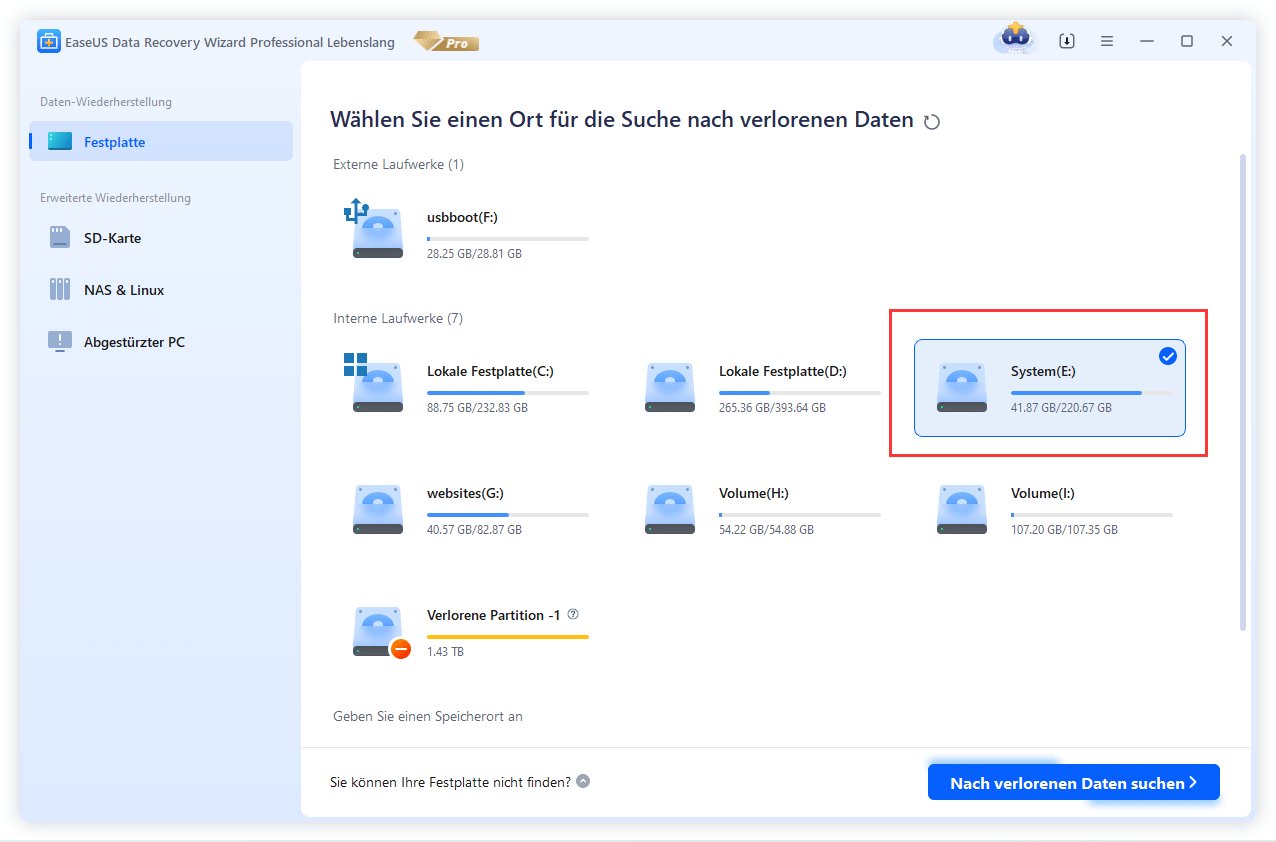
Schritt 2. Starten Sie den Scanvorgang und warten Sie, bis die Software nach verlorenen Dateien auf der SD-Karte sucht. Sie können "Typ" wählen, um verlorene Familienfotos, Word-Seiten und Filme schnell zu finden.

Schritt 3. Sie können auf die Dateien doppelklicken oder die Schaltfläche "Vorschau" wählen, um die wiederherstellbaren Dateien vor der Wiederherstellung zu überprüfen. Wählen Sie im Vorschaufenster die Zieldateien aus und klicken Sie auf die Schaltfläche "Wiederherstellen", um die wiederhergestellten Dateien an einem sicheren Ort auf Ihrem Computer zu speichern.

Die EaseUS SD-Kartenwiederherstellungs-Software kann viele Datenverluste auf SanDisk SD-Karten beheben und Ihnen sogar helfen, die Karte zu unformatieren. Sie können diesen Leitfaden auf sozialen Medien teilen, um mehr SanDisk Speicherkartennutzer zu helfen!
Wenn Sie mehr über SanDisk SD-Karte Datenrettungssoftware erfahren möchten, gehen Sie zum nächsten Teil.
SanDisk SD-Karte Datenrettung Vollständige Informationen
Machen Sie sich nicht die Mühe, eine Methode zur Online-Wiederherstellung von SanDisk SD-Karten zu finden. Sie können fehlende Dateien nur lokal wiederherstellen. Haben Sie das EaseUS SanDisk SD Card Recovery Programm schon heruntergeladen? Sehen Sie sich die folgenden Funktionen an und erfahren Sie mehr über sie.
| ✅Unterstützt die meisten SanDisk SD-Karten: |
Sie können die Wiederherstellung von SanDisk Extreme Pro, SanDisk Extreme Plus, SanDisk Ultra, SanDisk Ultra Plus und anderen SanDisk Speichergeräten durchführen.
| ✅Wiederherstellung verschiedener Dateien von SanDisk SD-Karten: |
Das EaseUS SanDisk Recovery Tool kann gelöschte Fotos von SD-Karten wiederherstellen, Sie können dieses Programm auch verwenden, um gelöschte Dokumente, Videos, Audiodateien wiederherzustellen.
| ✅Lösen Sie mehrere SanDisk SD-Karten-Datenverlust-Fehler: |
Mit dieser zuverlässigen Wiederherstellungssoftware können Sie plötzliche SD-Karten-Fehler beheben, ohne Daten zu verlieren, vor allem, wenn der Fehler "Sie müssen den Datenträger im Laufwerk formatieren" auftritt, und EaseUS kann Ihnen helfen, eine formatierte SanDisk SD-Karte wiederherzustellen.
| SanDisk Recovery auf verschiedenen Dateisystemen durchführen: |
Egal, welches Dateisystem Ihre SanDisk SD-Karte verwendet, EaseUS kann sie scannen und Daten von ihr wiederherstellen. Es unterstützt exFAT, NTFS, FAT (FAT12, FAT16, FAT32), HFS+, etc.
Neben all diesen Highlights ist diese SanDisk Wiederherstellungssoftware vertrauenswürdig genug:
EaseUS Data Recovery Wizard ist eine professionelle Datenwiederherstellungssoftware, mit der Sie verloren gegangene Daten einfach wiederherstellen können. Es ist ein praktisches und leistungsfähiges Werkzeug für Sie, um Daten in verschiedenen Situationen wiederherzustellen, wie z.B. Formatierung, Virenbefall, versehentliches Löschen von Dateien oder plötzlicher Systemabsturz. - G2
Vergessen Sie nicht, die nützlichen Informationen aus diesem Abschnitt in den sozialen Medien zu teilen!
Zusammenfassung
Es ist wichtig zu beachten, dass nicht alle verlorenen Daten wiederhergestellt werden können, insbesondere wenn die Daten überschrieben wurden oder die SanDisk SD-Karte physisch beschädigt ist. Wenn Sie Ihre Daten von einer SanDisk SD-Karte nicht mit einer Datenwiederherstellungssoftware wiederherstellen können, müssen Sie möglicherweise professionelle Hilfe von EaseUS Datenwiederherstellungsdienst in Anspruch nehmen.
EaseUS SanDisk Datenrettungsdienst
Klicken Sie hier, um unsere Experten für eine kostenlose Bewertung zu kontaktieren
Wenden Sie sich an die Datenwiederherstellungsexperten von EaseUS für einen individuellen manuellen Wiederherstellungsservice. Nach einer KOSTENLOSEN Diagnose können wir die folgenden Dienstleistungen anbieten
- Beschädigte RAID-Struktur von SanDisk SD-Karten reparieren
- Wiederherstellen/Reparieren verlorener Partitionen von SanDisk-Speichergeräten
- Unformatieren von SanDisk SD-Karten und Reparieren von RAW-Laufwerken (Bitlocker-verschlüsselte Laufwerke)
- SanDisk-Geräte reparieren, die zu GPT-geschützten Partitionen werden
FAQs zur Wiederherstellung der SanDisk SD-Karten
Weitere Informationen zu unserem Thema finden Sie in den folgenden Fragen und Antworten:
1. Bietet die Firma SanDisk ein Wiederherstellungsprogramm an?
Ja, sie bieten ein Datenrettungsprogramm speziell für SanDisk-Speichergeräte an, das SanDisk RescuePro heißt. Mit dieser Software können Sie ganz einfach verlorene Daten von allen SanDisk-Geräten wiederherstellen, einschließlich USB-Flash-Laufwerken, SD-Karten, externen Festplatten, usw.
2. Ist es möglich, 20 GB Fotos von meiner SanDisk SD-Karte wiederherzustellen?
Sicher, Sie können 20G Fotos und sogar mehr wiederherstellen, wenn Ihre Daten nicht überschrieben wurden. Es ist nicht möglich, eine SanDisk SD-Karte aus dem Windows-Papierkorb wiederherzustellen, und Sie benötigen ein professionelles SanDisk Datenrettungsprogramm - EaseUS Data Recovery Wizard.
3. Kann ich Daten von einer formatierten SanDisk SD-Karte wiederherstellen?
Ja, auf der formatierten SanDisk SD-Karte sind noch Daten vorhanden. Es ist möglich, die SD-Karte mit professioneller SanDisk SD-Kartenwiederherstellungssoftware zu entformatieren. Sie brauchen nur drei einfache Schritte, und die verlorenen Dateien können wiederhergestellt werden.
War diese Seite hilfreich?
-
Technik-Freund und App-Fan. Mako schreibe seit März 2016 für die Leser von EaseUS. Er begeistert über Datenrettung, Festplattenverwaltung, Datensicherung, Datenspeicher-Optimierung. Er interssiert sich auch für Windows und andere Geräte. …

20+
Jahre Erfahrung

160+
Länder und Regionen

72 Millionen+
Downloads

4.7 +
Trustpilot Bewertung
TOP 2 in Recovery-Tools
"Easeus Data Recovery Wizard kann die letzte Möglichkeit sein, gelöschte Daten wiederherzustellen und ist dabei sogar kostenlos."

EaseUS Data Recovery Wizard
Leistungsstarke Datenrettungssoftware zur Wiederherstellung von Dateien in fast allen Datenverlustszenarien unter Windows und Mac.
100% Sauber
Top 10 Artikel
-
 Gelöschte Dateien wiederherstellen
Gelöschte Dateien wiederherstellen
-
 USB-Stick wiederherstellen
USB-Stick wiederherstellen
-
 SD-Karte reparieren
SD-Karte reparieren
-
 Papierkorb wiederherstellen
Papierkorb wiederherstellen
-
 Festplatte wiederherstellen
Festplatte wiederherstellen
-
 USB wird nicht erkannt
USB wird nicht erkannt
-
 RAW in NTFS umwandeln
RAW in NTFS umwandeln
-
 Gelöschte Fotos wiederherstellen
Gelöschte Fotos wiederherstellen
-
 Word-Dokument wiederherstellen
Word-Dokument wiederherstellen
-
 Excel-Dokument wiederherstellen
Excel-Dokument wiederherstellen
 February 17,2025
February 17,2025



